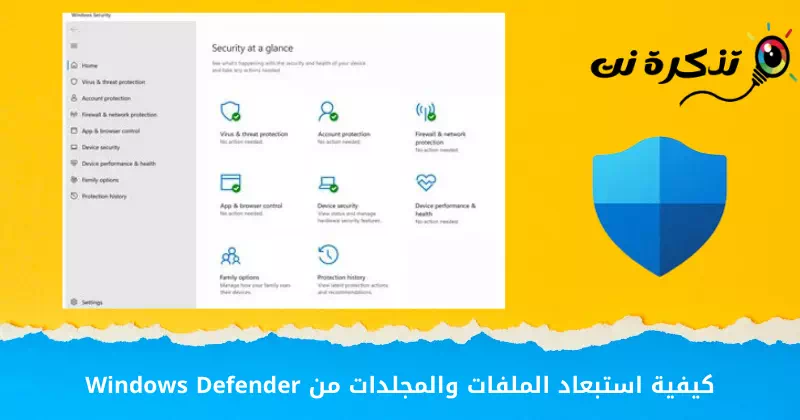آپ کو کسی پروگرام میں مستثنیات کیسے شامل کریں۔ ونڈوز ڈیفنڈر۔ (مائیکروسافٹ ڈیفنڈر) کی طرف سے ونڈوز 10 پر فائلوں اور فولڈرز کو خارج کریں۔.
آپ کا کمپیوٹر آن لائن دنیا سے جڑا ہوا ہے ، سیکورٹی کے خطرات بھی بڑھتے ہیں اور سیکورٹی کی ڈگری کم ہوتی ہے۔ اور ہر قسم کے خطرات اور سیکورٹی خطرات سے نمٹنے کے لیے مائیکروسافٹ نے ایک پروگرام متعارف کرایا ہے۔ ونڈوز دفاع ونڈوز 10 آپریٹنگ سسٹم کے ساتھ بہتر۔
نہیں کرتا ونڈوز ڈیفنڈر۔ یہ نہ صرف ونڈوز 10 کے لیے بدنیتی پر مبنی ڈاؤن لوڈ کو روکتا ہے ، بلکہ یہ ہر وقت پس منظر میں چلنے والے وائرس ، میلویئر ، رینسم ویئر حملوں وغیرہ کے خلاف حقیقی وقت کی حفاظت بھی فراہم کرتا ہے۔
لیکن منفی پہلو ، یہ بہت سارے وسائل استعمال کرتا ہے اور کسی پروگرام یا فائل کو انسٹال ہونے سے بھی روکتا ہے جس کی وجہ سے سرخ جھنڈا دکھائی دیتا ہے۔ اس طرح کے مسائل سے نمٹنے کے لیے ، صارف کو ایک استثناء شامل کرنے کی ضرورت ہے۔ ونڈوز دفاع. لہذا ، اگر آپ کو یقین ہے کہ فولڈر کے مندرجات محفوظ ہیں اور ونڈوز ڈیفنڈر صرف جھوٹی وارننگ دکھا رہا ہے ، آپ کو ایک استثناء شامل کرنے اور فائلوں اور فولڈرز کو خارج کرنے کی ضرورت ہے۔
ونڈوز ڈیفنڈر سے فائلوں اور فولڈرز کو خارج کرنے کے اقدامات۔
اس آرٹیکل میں ، ہم آپ کے ساتھ ونڈوز ڈیفنڈر سے فائلوں اور فولڈرز کو خارج کرنے کے بارے میں ایک مرحلہ وار گائیڈ شیئر کرنے جا رہے ہیں۔ تو ، آئیے اس کو حاصل کرنے کے لیے اقدامات کریں۔
- پہلے ، تھپتھپائیں۔ شروع بٹن (آغاز) اور منتخب کریں (ترتیبات) ترتیبات.
ونڈوز 10 میں ترتیبات۔ - صفحے میں ترتیبات ، ایک آپشن پر کلک کریں (تازہ کاری اور سیکیورٹی) پہچنا اپ ڈیٹ اور سیکیورٹی۔.
اپ ڈیٹ اور سیکیورٹی آپشن پر کلک کریں۔ - دائیں پین سے ، کلک کریں (وائرس اور خطرے سے تحفظ) جسکا مطلب وائرس اور خطرات سے حفاظت۔.
وائرس اور تھریٹ پروٹیکشن پر کلک کریں۔ - اب کلک کریں (ترتیبات کا نظم کریں) پہچنا ترتیبات کا نظم کریں۔ اندر سے (وائرس اور دھمکی سے تحفظ کی ترتیبات) جسکا مطلب وائرس اور خطرے سے بچاؤ کی ترتیبات۔.
ترتیبات کا نظم کریں پر کلک کریں۔ - اب نیچے سکرول کریں (بائیکاٹ) جسکا مطلب مستثنیات. پر کلک کریں (خارج کریں یا خارج کریں) کام کرنا شامل کریں یا خارج کریں۔.
وہاں شامل کریں یا خارج کریں پر کلک کریں۔ - اب آپ دیکھیں گے جیسا کہ مندرجہ ذیل تصویر میں دکھایا گیا ہے۔ جہاں آپ کو کسی آپشن پر کلک کرنے کی ضرورت ہے (ایک الگ الگ شامل کریں) جسکا مطلب ایک استثنا شامل کریں. یہ آپ کو چار مختلف اختیارات دکھائے گا:
استثناء شامل کریں پر کلک کریں۔ 1. فائل = ایک فائل: اگر آپ چاہیں تو ایک فائل منتخب کریں۔ ایک مخصوص فائل کو خارج کریں۔.
2. فولڈر = فولڈر: اگر آپ پورے فولڈر کو خارج کرنا چاہتے ہیں تو یہ آپشن استعمال کریں۔
3. فائل کی قسم = فائل کی قسم: اگر آپ فائل کی توسیع کو خارج کرنا چاہتے ہیں جیسے (پی ڈی ایف - .mp3 - .exe) یا دوسرا ، یہ آپشن منتخب کریں۔
4. عمل = آپریشن: اگر آپ پس منظر کے کام اور عمل شامل کرنا چاہتے ہیں تو اسے منتخب کریں۔ - مثال کے طور پر ، ہم نے انتخاب کیا۔ فولڈر کو خارج کریں. آپ کو صرف ضرورت ہے فولڈر کا پتہ لگائیں۔ جسے آپ شامل کرنا چاہتے ہیں۔ اخراج کی فہرست.
وہ فولڈر تلاش کریں جسے آپ خارج کرنے کی فہرست میں شامل کرنا چاہتے ہیں۔ - ایک بار مکمل ہونے کے بعد ، فولڈر خارج ہونے والی فہرست میں شامل ہوجائے گا۔
فولڈر کو خارج کرنے کی فہرست میں شامل کیا جائے گا۔ - اسی طرح ، آپ فائل ، فائل کی قسم ، اور عمل کو بھی خارج کر سکتے ہیں۔
- اگر کسی وجہ سے آپ کسی فائل یا فولڈر کو خارج کرنے کی فہرست سے نکالنا چاہتے ہیں تو اندراج پر کلک کریں اور کلک کریں (ہٹا دیں) مٹانے کے لیے.
اگر کسی وجہ سے آپ فائل یا فولڈر کو خارج کرنے کی فہرست سے نکالنا چاہتے ہیں تو اندراج پر کلک کریں اور ہٹائیں پر کلک کریں۔
اور یہ ہے اور اس طرح آپ ونڈوز ڈیفنڈر سے فائلوں اور فولڈرز کو خارج کر سکتے ہیں۔
نتیجہ اخذ کرنا
اس طرح آپ فائلوں اور فولڈرز کو خارج کر سکتے ہیں۔ ونڈوز محافظ۔. وہ نہیں کرے گا۔ ونڈوز ڈیفنڈر۔ فائلوں اور فولڈروں کو اسکین کرتا ہے جو آپ نے خارج کی فہرست میں شامل کیے ہیں۔
آپ کے بارے میں سیکھنے میں بھی دلچسپی ہو سکتی ہے:
- 10 کے پی سی کے لیے 2022 بہترین مفت اینٹی وائرس۔
- ونڈوز ڈیفنڈر کو غیر فعال کرنے کے 3 بہترین طریقے۔
- ونڈوز 11 میں مائیکروسافٹ ڈیفنڈر کو غیر فعال کرنے کا طریقہ
- 10 کے لیے 2022 قابل اعتماد مفت آن لائن اینٹی وائرس ٹولز
ہمیں امید ہے کہ آپ کو یہ مضمون ونڈوز ڈیفنڈر سے فائلوں اور فولڈرز کو خارج کرنے کا طریقہ سیکھنے میں مددگار ثابت ہوگا (ونڈوز دفاع)۔ تبصرے میں اپنی رائے اور تجربہ شیئر کریں۔